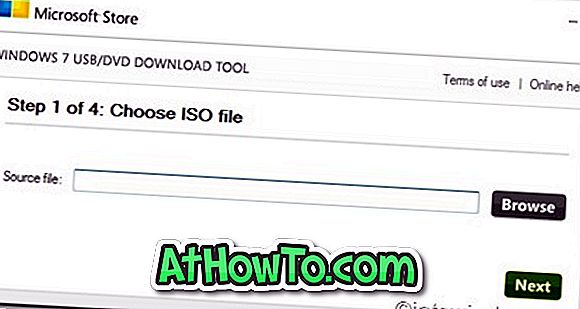Quelques utilisateurs de Windows installent le système d’exploitation Linux en double amorçage avec Windows à des fins éducatives. Si vous avez installé un système d'exploitation Linux sur une partition de système de fichiers Ext2FS ou Ext3FS et souhaitez accéder directement à cette partition à partir de Windows, vous devez utiliser un outil tiers, car Windows ne prend pas en charge ces partitions Linux.

Paragon Ext For Windows est un outil gratuit permettant à Windows d'accéder au système de fichiers ExtFS pour modifier les fichiers sans installer de pilotes spéciaux. Comme indiqué précédemment, l'outil vous permet un accès complet à Ext2, Ext3 et Ext4 à partir de Windows, ce qui vous permet d'importer ou d'exporter des fichiers / dossiers vers et depuis des lecteurs formatés avec ces systèmes de fichiers.
L'outil ajoute un dossier spécial non mappé dans Poste de travail (Explorateur) pour ouvrir les partitions ExtFS, où vous pouvez lire, écrire, modifier, créer, supprimer des fichiers et des dossiers sous Windows.
Cet outil est très utile si vous souhaitez ouvrir des fichiers et des dossiers stockés sur une partition Linux à partir de Windows. Vous voudrez peut-être savoir comment créer / supprimer une partition dans Windows 7 et comment amorcer Dual Boot avec Vista et Windows 7.
Cet outil gratuit pour une utilisation personnelle peut être utilisé pour afficher et modifier des fichiers sur des disques durs externes au format Ext2, Ext3 ou Ext4.
Veuillez noter que vous devez vous inscrire auprès de Paragon Software pour télécharger cet outil gratuit.
Paragon Ext for Windows est compatible avec Windows 7, Windows 8 et Windows 10.
Télécharger Ext pour Windows